کاهش صدای فن کامپیوتر
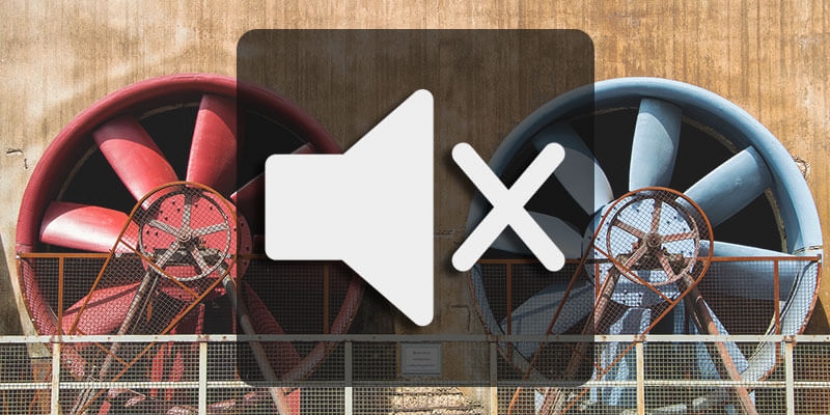
کاهش صدای فن کامپیوتر
در بعضی از مواقع صدای زیادی از کیس به گوش میرسد . صدایی که مشخص نیست دقیقا از کدام یک از قطعات می باشد .وقتی درب کیس را باز می کنیم فن پردازنده ، فن روی درب کیس و فن خنک کننده گرافیک هر سه در حال چرخش هستند و صدای زیادی تولید می کنند . به صورت پیش فرض نباید به این صورت باشد و همیشه کاربران به این نکته اشاره می کنند که در ابتدا ، صدای کیس به این حد نبوده است .اگر میخواهید سر و صدای فن کامپیوتر خود را کاهش دهید، از توصیه های سخت افزاری تخصصی و نرم افزاری که در ادامه توضیح داده می شود استفاده کنید.
از فن های کم صدا استفاده کنید
بله شما نمی توانید با وجود فن هایی که نویز بالایی دارند صدای کیس را کاهش بدهید . بعضی از فن ها بدلیل کیفیت پایین صدای زیادی دارند . یک محصول 10 هزار تومانی با یک محصول صد هزار تومانی از نظر مشخصات فنی با هم تفاوت دارند . جدا از هر عنوان و برندی . یکی از بهترین فن هایی که نویز پایینی دارد VORTEX PWM-coagar می باشد . نویز این مدل 17.9 دسی بل است که نسبت به محصولات مشابه یک و نیم برابر صدای کمتری تولید می کند . پس اولین کار خرید فن استاندارد می باشد به شرطی که فن کیس شما خراب و نویز زیادی داشته باشد .

ارتقاء خنک کننده پردازنده
اگر دقت کرده باشید فن های معمولی که روی پردازنده بسته می شود ، فن از هیت سینک بزرگ تر است و همین موضوع باعث می شود صدای فن کمی زیاد باشد و نویز بالایی در طولانی مدت داشته باشد . اما فن های حرفه ای هیت سینک حرارتی (صفحات فلزی ) همراه با لوله های خنک کننده بزرگتری نسبت به فن دارند که همین موضوع باعث کاهش صدا می شود . البته در تمام خنک کننده ها این ادعا درست نمی باشد ولی کلیت به همین شکل است .
فن های نصب شده روی خنک کننده های حرفه ای نویز کمتری دارند و این قابلیت در مشخصات فنی این محصولات نیز درج شده است . در نظر گرفتن این مهم که گرما توسط فن های خنک کننده به هیت سینک انتقال داده شود ، باعث کاهش سر و صدای اضافی می شود که فقط از طریق خنک کننده CPU استاندارد امکان پذیر است . خوشبختانه قیمت Cooler های پردازنده زیاد نمی باشد و شما با حداقل هزینه 40 هزار تومان هم می توانید خنک کننده پردازنده را ارتقا بدهید .

مسیر گردش هوا را تمیز کنید
اگر جریان هوای خوبی داخل کیس وجود نداشته باشد، فن ها مجبور هستند با قدرت بیشتری کار کنند . دقت نکردن به همین نکته 2 عیب برای کامپیوتر شما به همراه دارد . اول تولید صدای بیش از حد بدلیل افزایش چرخش فن ها دوم گرم شدن پردازنده و قطعاتی که باید بوسیله فن ها خنک شوند . در نتیجه صدای بیشتری تولید می شود .
راه حل چیست ؟
بهتر است از یک دستگاه باد (بلوئر) برای تمیز کردن گرد و خاک کیس استفاده کنید . برای تمیز کردن فن ها می توانید از جاروبرقی کمک بگیرید البته از دور پایین مکش استفاده کنید . جاروبرقی گزینه خوبی برای تمیز کردن فن پردازنده هم می باشد و باعث می شود گردو خاک چسبیده شده بین هیت سینک و فن از طریق مکش جدا شود . البته از قلم مو هم برای تمیز کردن می توانید کمک بگیرید .

سعی کنید هنگام غبار روبی کیس از فشار باد زیاد کمک نگیرید . اینکار نیاز به وقت و حوصله زیادی دارد زیرا گردو و خاکی که در طولانی مدت مثلا یک سال بر روی قطعات نشسته است با 10 دقیقه زمان تمیز نخواهد شد . پس بهتر است با حوصله و ابزاری که مناسب اینکار است استفاده کنید .
از دستگاه باد برای تمیز کردن فن ها ، از پرچه یا قلمو برای تمیز کردن روی برد و حفره های روی درب کیس کمک بگیرید . اسپره های فشار هوا هم گزینه خوبی برای غبار روبی کیس محسوب می شوند ولی قیمت بالایی دارد که به صرفه نیست .

از نرم افزار SpeedFan کمک بگیرید
SpeedFan برنامهای برای نظارت بر ولتاژ، درجه حرارت و کنترل سرعت فن تمامی تراشههای سختافزار رایانه شما است. به کمک نرمافزار SpeedFan حتی میتوانید به دمای هارددیسک خودتان نیز نظارت داشته باشید. همچنین شما قادر هستید در برخی از مادربردها فرکانس بخش FSB را نیز تغییر دهید. اگر بخواهیم بهطور خلاصه بیان کنیم باید بگوییم نرمافزار SpeedFan می تواند تقریباً هر تراشه یا چیپی که بهوسیله SMBus متصل شده است را بهصورت هوشمند کنترل کند. این نرمافزار بهخوبی با نسخههای مختلف سیستمعامل ویندوز 9x, ME, NT, 2000, 2003, XP سازگاری داشته و حتی بر روی سیستمعاملهای 64 بیتی نیز بهخوبی کار میکند.

پیشنهاد میکنم در یک بازه زمانی مشخص مثلا هر 40 تا 50 روز درب کیس را باز کرده و قبل از اینکه گردو خاک زیادی روی فن ها نشسته باشد آن را تمیز کنید . اگر اینکار در طولانی مدت انجام شود ممکن است قطعات سخت افزاری مثل کارت گرافیک که دارای فن می باشد خراب شده یا باعث گرم شدن قطعات دیگر شود .
*برای ارتباط و مشاوره رایگان با ما تماس بگیرید*
جستجو در سایت
دسته بندی
- آموزش CMD2
- آموزش اینترنت14
- آموزش سئو3
- آموزش سخت افزار13
- آموزش شبکه12
- آموزش شبکه1
- آموزش کامپیوتر1
- آموزش موبایل2
- آموزش ویندوز29
- پشتیبانی شبکه1
- پشتیبانی شبکه و سرور4
- پشتیبانی کامپیوتر2
- ترفندهای ویندوز1
- تعرفه خدمات شبکه0
- تعرفه قرارداد پشتیبانی شبکه0
- تعمیرات شبکه1
- تماس با ما0
- چرا شبکه کاران ایران؟2
- خدمات امنیت شبکه5
- خدمات سخت افزار3
- خدمات شبکه6
- خدمات کابل کشی شبکه3
- خدمات کامپیوتر2
- خدمات مشاوره شبکه1
- خدمات نرم افزار4
- درباره ما1
- دستهبندی نشده3
- راه اندازی شبکه2
- راهنمای خرید2
- سوابق کاری0
- قرارداد پشتیبانی شبکه1
- قیمت پشتیبانی شبکه های کامپیوتری0
- نگهداری شبکه2
آخرین مقالات
ترفند بستن تمامی برنامه های هنگ کرده
- 24 آذر 1400





